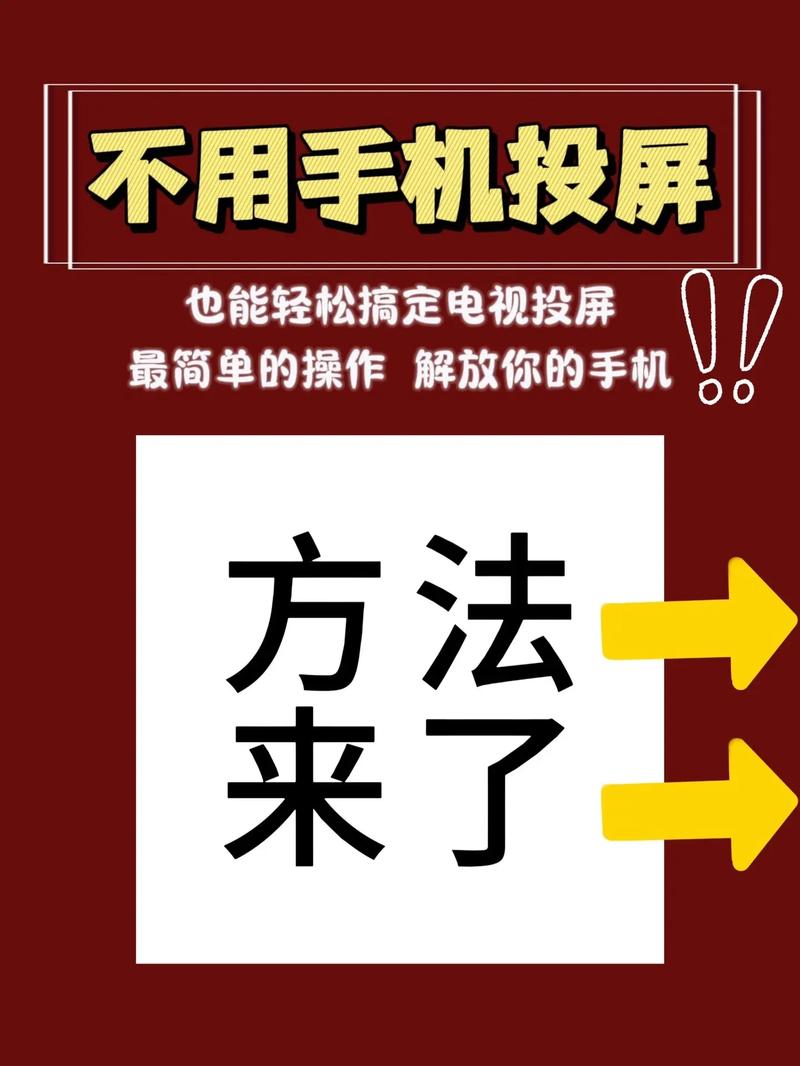如何把手机投屏到电脑上:详细步骤与多种方法
在现代生活中,将手机屏幕投屏到电脑上已经成为一种常见的需求,无论是为了工作展示、学习分享还是娱乐观影,都能带来极大的便利。本文将详细介绍几种将手机投屏到电脑上的方法,帮助读者轻松实现这一操作。
方法一:使用数据线连接投屏
使用数据线将手机与电脑连接是最直接、最简单的方法之一。以下是具体步骤:
- 准备一根适用于手机型号的数据线,并确保电脑支持投屏功能。
- 将手机通过数据线连接到电脑的USB接口。
- 在手机上打开“开发者选项”(如未开启,请多次点击“关于手机”中的“版本号”以启用),然后开启“USB调试”模式。
- 在电脑上打开支持投屏的功能或软件,如“投影到此电脑”(Windows 10及以上版本自带此功能),并确保设置为“所有位置都可用”。
- 在手机上选择“屏幕投射”或“投屏”功能,选择连接到的电脑设备,即可开始投屏。
方法二:使用无线投屏软件
对于追求便捷的用户来说,无线投屏软件无疑是一个更好的选择。以下是使用无线投屏软件的步骤:
- 在手机和电脑上分别下载并安装同一款无线投屏软件,如ApowerMirror、TeamViewer、AirDroid等。
- 确保手机和电脑连接到同一Wi-Fi网络。
- 在手机和电脑上分别打开已安装的无线投屏软件。
- 在手机的投屏软件中选择“扫描设备”或“连接电脑”功能,扫描并连接电脑设备。
- 连接成功后,在手机上选择需要投屏的内容,即可将其显示在电脑上。
方法三:使用Miracast功能
如果手机和电脑都支持Miracast功能,那么可以通过该功能实现手机投屏到电脑。以下是具体步骤:
- 确保手机和电脑连接到同一Wi-Fi网络。
- 在电脑上打开“设置”,进入“系统”,选择“投影到此电脑”,并确保“可用”选项已打开。
- 在手机上打开“设置”,进入“连接与共享”或“更多连接方式”,选择“无线投屏”或“Miracast”。
- 在手机的投屏列表中选择电脑设备,等待连接成功后,即可开始投屏。
注意事项
- 设备兼容性:请确保手机和电脑都支持所选的投屏方式,并检查设备型号和系统版本是否满足要求。
- 网络稳定性:无线投屏时,请确保手机和电脑处于良好的网络连接状态,以避免投屏卡顿或中断。
- 软件更新:在使用第三方投屏软件时,请确保软件为最新版本,以获得最佳的使用体验和兼容性支持。
- 安全设置:在投屏过程中,请注意保护个人隐私和安全,避免泄露敏感信息。
额外提示:使用AirPlay功能(适用于苹果设备)
对于苹果用户,如果需要将iPhone屏幕投屏到Mac上,可以使用AirPlay功能。以下是具体步骤:
- 确保iPhone和Mac在同一Wi-Fi网络下。
- 在iPhone的控制中心中选择“屏幕镜像”,然后选择Mac进行连接。这样一来,iPhone屏幕便可在Mac上实时显示。
总结
通过以上方法,你可以轻松地将手机屏幕投屏到电脑上,享受大屏带来的便利和乐趣。无论是使用数据线连接、无线投屏软件还是Miracast功能,都能满足你的不同需求。在投屏过程中,请务必注意设备兼容性、网络稳定性以及个人隐私和安全。